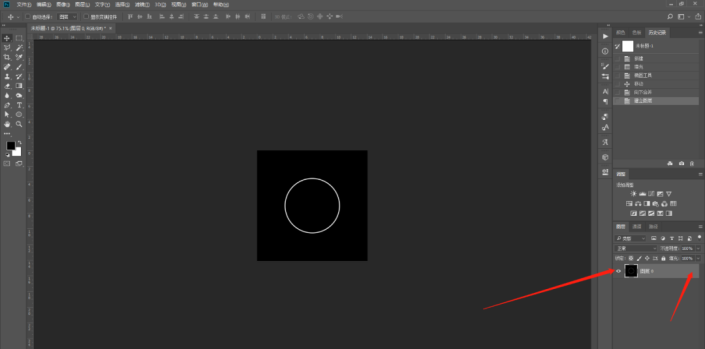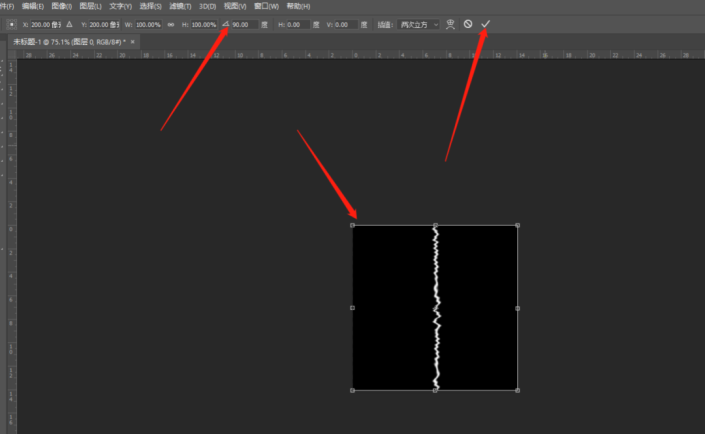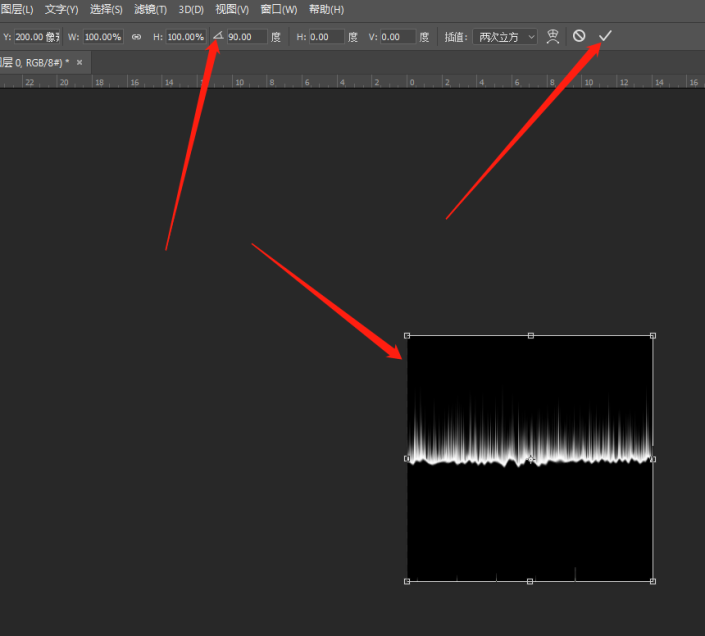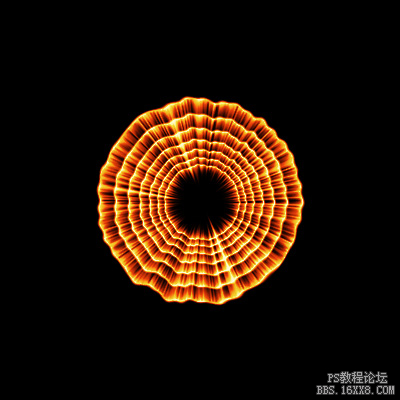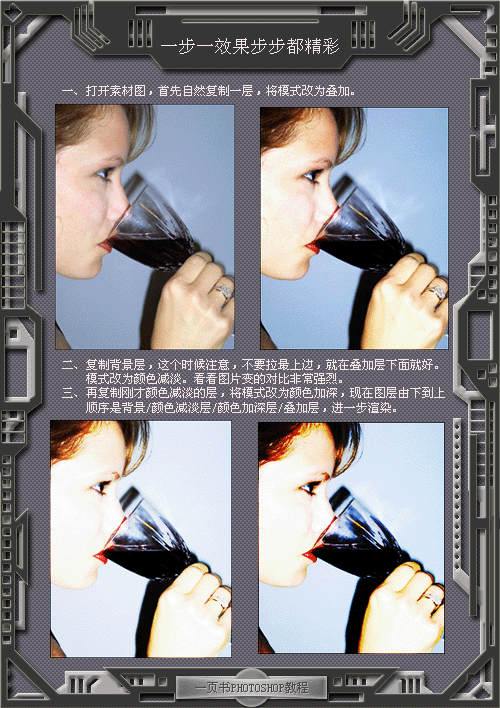放射背景,用PS打出无限冲击波效果(2)
来源:公众号
作者:hh吃饭
学习:1131人次
步骤三: 按Ctrl+E,合并两个图层,然后点击图层后的锁,解除锁定;然后执行 滤镜——扭曲——波纹,大小选大,数量为-50%。
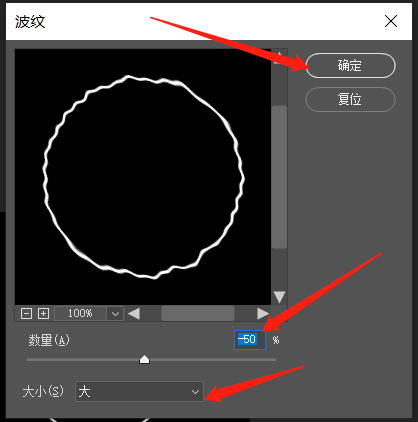
步骤四:执行滤镜——扭曲——极坐标,选择极坐标到平面坐标;然后按Ctrl+T,将画布顺时针旋转90度。
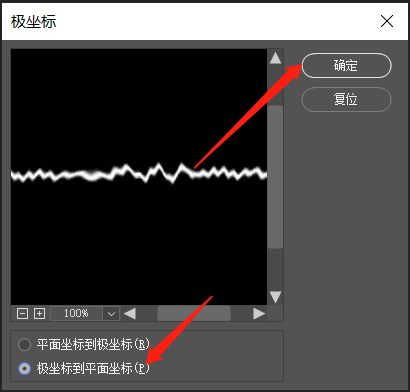
步骤五:执行滤镜——风格化——风,方法选风,方向从右,点确定,然后再重复风一次;然后按Ctrl+T,将画布顺时针旋转90度。
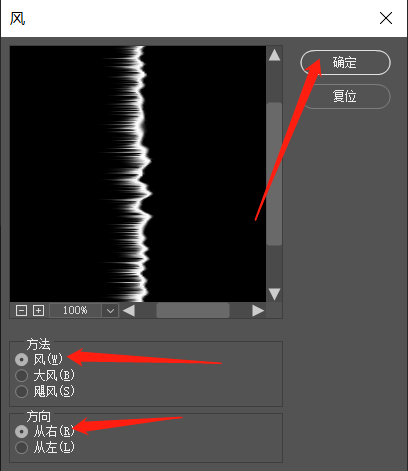
步骤六:执行滤镜——扭曲——极坐标,选择平面坐标到极坐标,点确定,冲击波效果就做好了,冲击波外多余的线条直接用画笔涂抹掉。
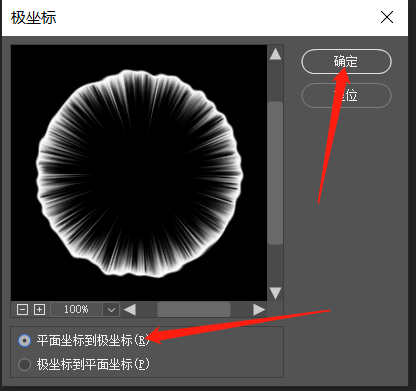
学习 · 提示
相关教程
关注大神微博加入>>
网友求助,请回答!